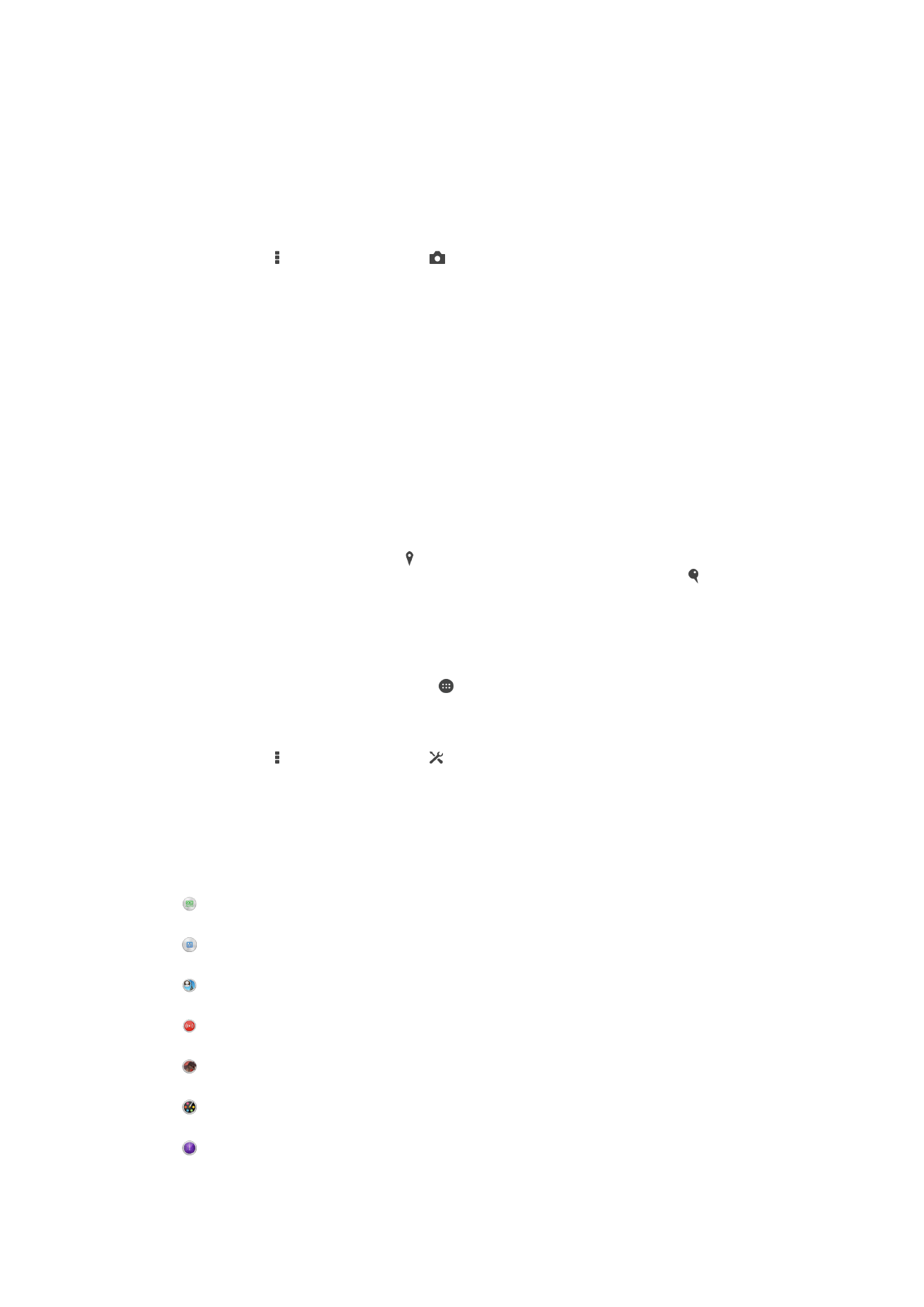
Allgemeine Kameraeinstellungen
Aufnahmemoduseinstellungen im Überblick
Automatische Motiverkennung
Optimieren Sie Ihre Einstellungen für alle Szenen.
Manuell
Passen Sie Kameraeinstellungen manuell an.
Bild mit Gesicht
Nehmen Sie Fotos gleichzeitig über die Front- und Rückkamera auf.
Live auf YouTube
Senden Sie Live-Videos an YouTube™.
AR-Effekt
Nehmen Sie Fotos oder Videos mit virtuellen Szenen und Charakteren auf.
Kreativer Effekt
Wenden Sie Effekte auf Fotos und Videos an.
Timeshift burst
Suchen Sie sich das beste Foto aus einer Bildfolge aus.
85
Dies ist eine Internetversion dieser Publikation. © Druckausgabe nur für den privaten Gebrauch.
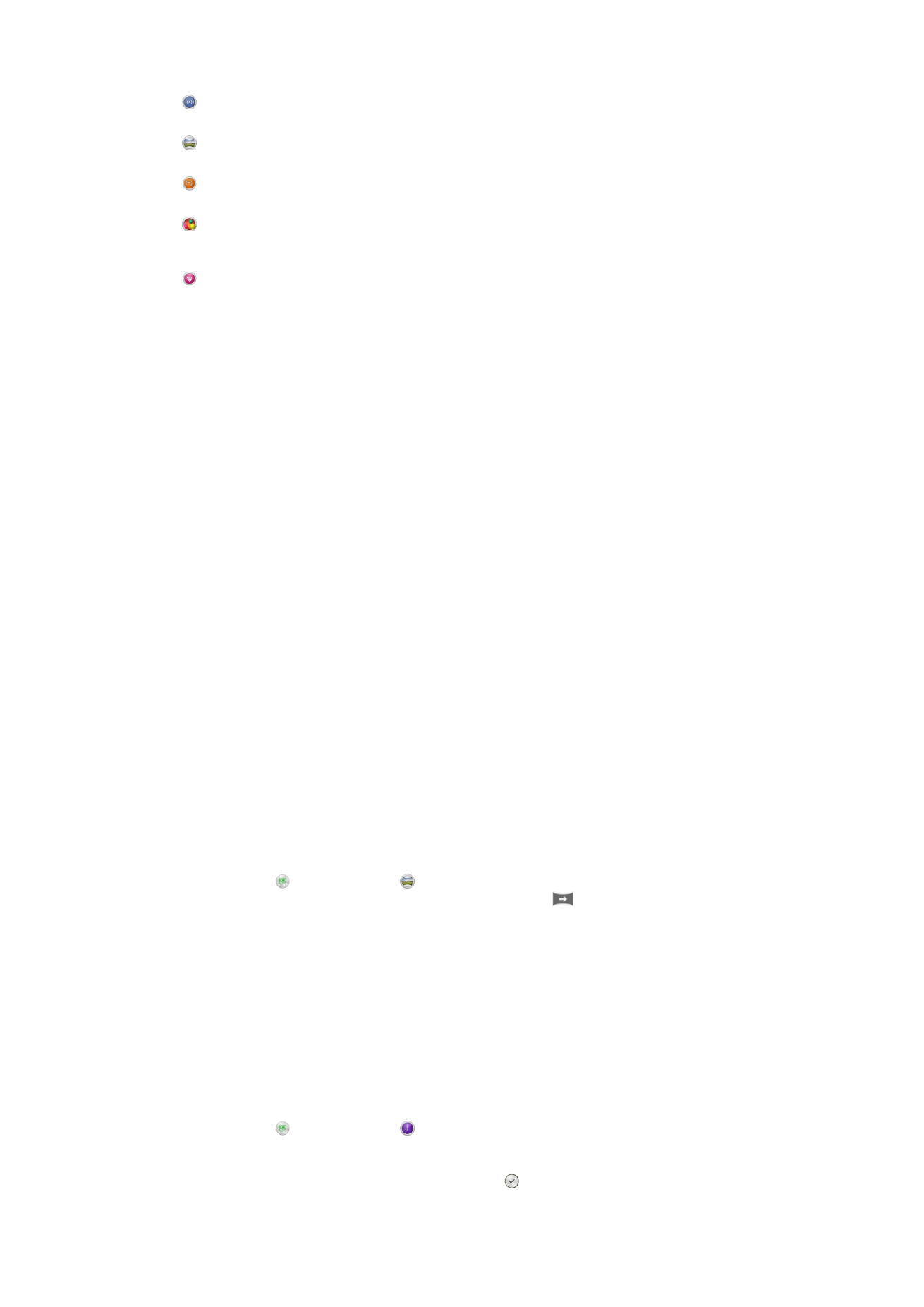
Social Live
Senden Sie Live-Videos an Facebook™.
Schwenk-Panorama
Nehmen Sie Weitwinkel- und Panoramaaufnahmen auf.
Sound Photo
Machen Sie Fotos mit Hintergrundgeräuschen.
AR-Spaß
Verwenden Sie im Bildsucher Ihrer Kamera verschiedene virtuelle Objekte und gestalten Sie Ihre Fotos
oder Videos interessanter.
Portrait Retouch
Nehmen Sie Porträts auf und bearbeiten Sie sie in Echtzeit.
Automatische Motiverkennung
Im Modus „Automatische Motiverkennung“ werden die Bedingungen, unter denen Sie
Fotos aufnehmen, erfasst und die Einstellungen entsprechend automatisch angepasst,
damit das bestmöglich Ergebnis erzielt wird.
Manueller Modus
Verwenden Sie den manuellen Modus, wenn Sie die Einstellungen der Kamera für die
Aufnahme von Fotos und Videos manuell anpassen möchten.
AR-Effekt
Sie können für Ihre Fotos oder Videos AR-Effekte (Augmented Reality – erweiterte
Realität) anwenden und sie noch interessanter gestalten. Bei der Verwendung der
Kamera können Sie anhand dieser Einstellung 3D-Szenen in Ihre Fotos oder Videos
integrieren. Wählen Sie einfach die gewünschte Szene und stellen Sie ihre Position im
Sucher ein.
Kreative Effekte
Sie können verschiedene Effekte auf Ihre Fotos oder Videos anwenden. Beispielsweise
können Sie Fotos mit dem Nostalgieeffekt älter erscheinen lassen oder mit dem
Skizzeneffekt noch lustiger gestalten.
Sweep Panorama
Sie können Weitwinkel- und Panoramafotos in einer einfachen Drück- und
Streichbewegung in horizontaler oder vertikaler Ausrichtung aufnehmen.
So nehmen Sie ein Panoramafoto auf:
1
Aktivieren Sie die Kamera.
2
Tippen Sie auf und wählen Sie .
3
Um eine Aufnahmerichtung auszuwählen, tippen Sie auf
.
4
Tippen Sie auf den Bildschirm und bewegen Sie die Kamera langsam und
kontinuierlich in die auf dem Bildschirm angegebene Richtung.
Timeshift-Bildfolge
Die Kamera nimmt innerhalb eines Zeitfensters von zwei Sekunden – eine Sekunde vor
und eine Sekunde nach dem Tippen auf die Kamera-Schaltfläche auf dem Bildschirm –
eine Bildfolge von 31 Fotos auf. So können Sie das perfekte Bild aus den Aufnahmen
heraussuchen.
So verwenden Sie die Timeshift-Bildfolge:
1
Aktivieren Sie die Kamera.
2
Tippen Sie auf und wählen Sie .
3
Nehmen Sie Fotos auf. Die Fotos werden als Miniaturbilder angezeigt.
4
Blättern Sie durch die Miniaturbilder und wählen Sie das Foto aus, dass Sie
speichern möchten. Tippen Sie anschließend auf .
86
Dies ist eine Internetversion dieser Publikation. © Druckausgabe nur für den privaten Gebrauch.
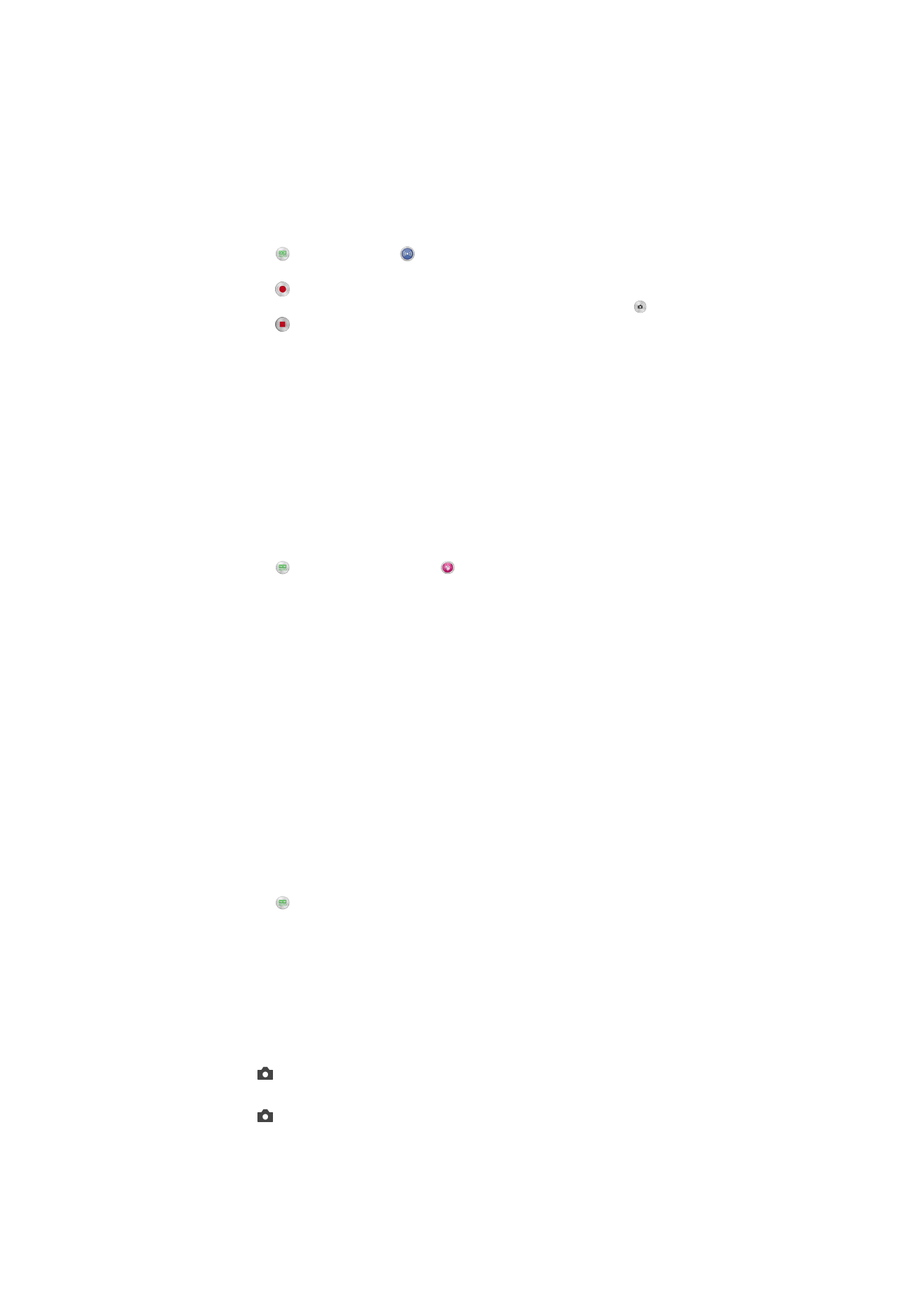
Social Live
Social Live ist ein Kamera-Aufnahmemodus, mit dem Sie Videos live auf Ihre
Facebook™-Seite streamen können. Sie benötigen lediglich eine aktive
Internetverbindungen und müssen bei Ihrem Facebook™-Konto angemeldet sein. Videos
können bis zu 10 Minuten lang sein.
So übertragen Sie ein Live-Video mit Social Live:
1
Aktivieren Sie die Kamera.
2
Tippen Sie auf und wählen Sie .
3
Melden Sie bei Ihrem Facebook™-Konto an.
4
Tippen Sie auf , um mit der Übertragung zu beginnen.
5
Um während der Übertragung ein Foto aufzunehmen, tippen Sie auf .
6
Tippen Sie auf , um die Übertragung zu stoppen.
Face in
Sie können den Face in-Modus verwenden, um die Front- und die Hauptkamera
gleichzeitig einzuschalten, um ein Foto von sich selbst mit dem Motiv aufzunehmen.
Porträt-Retouche
Verwenden Sie dieses Feature, um Porträts schon beim Aufnehmen zu retouchieren und
so die besten Ergebnisse sicherzustellen.
So verwenden Sie die Funktion „Portrait Retouch“:
1
Aktivieren Sie die Kamera.
2
Tippen Sie auf und anschließend auf .
3
Um die Stil-Auswahl anzuzeigen, wischen Sie auf dem Display nach oben. Wählen
Sie dann einen Porträtstil für Ihre Fotos.
4
Um die Stil-Auswahl auszublenden, tippen Sie auf das Display oder wischen Sie
nach unten.
5
Um die Rahmen-Auswahl anzuzeigen, wischen Sie nach links. Wählen Sie dann
einen dekorativen Rahmen.
6
Um die Rahmen-Auswahl auszublenden, tippen Sie auf den Kamerabildschirm
oder wischen Sie nach rechts.
Herunterladen von Kameraanwendungen
Sie können kostenlose order kostenpflichtige Kameraanwendungen über Google Play™
oder andere Quellen herunterladen. Bevor Sie mit dem Herunterladen beginnen,
vergewissern Sie sich, dass eine funktionierende Internetverbindung, vorzugsweise eine
Wi-Fi®-Verbindung besteht, um die Gebühren für die Datenübertragung zu begrenzen.
So laden Sie Kameraanwendungen herunter
1
Öffnen Sie die Kameraanwendung.
2
Tippen Sie auf und anschließend auf
HERUNTERLADBAR.
3
Wählen Sie die Anwendung aus, die Sie herunterladen möchten, und befolgen Sie
die Anweisungen zum Abschluss der Installation.
Schnellstart
Verwenden Sie die Schnellstarteinstellungen, um die Kamera bei gesperrtem Bildschirm
zu starten.
Nur starten
Nachdem Sie nach oben gezogen haben, wird die Hauptkamera aus dem Energiesparmodus aktiviert.
Starten und fotografieren
Nachdem Sie nach oben gezogen haben, wird die Fotokamera aus dem Energiesparmodus aktiviert und
ein Foto aufgenommen.
Starten & Video aufnehmen
87
Dies ist eine Internetversion dieser Publikation. © Druckausgabe nur für den privaten Gebrauch.
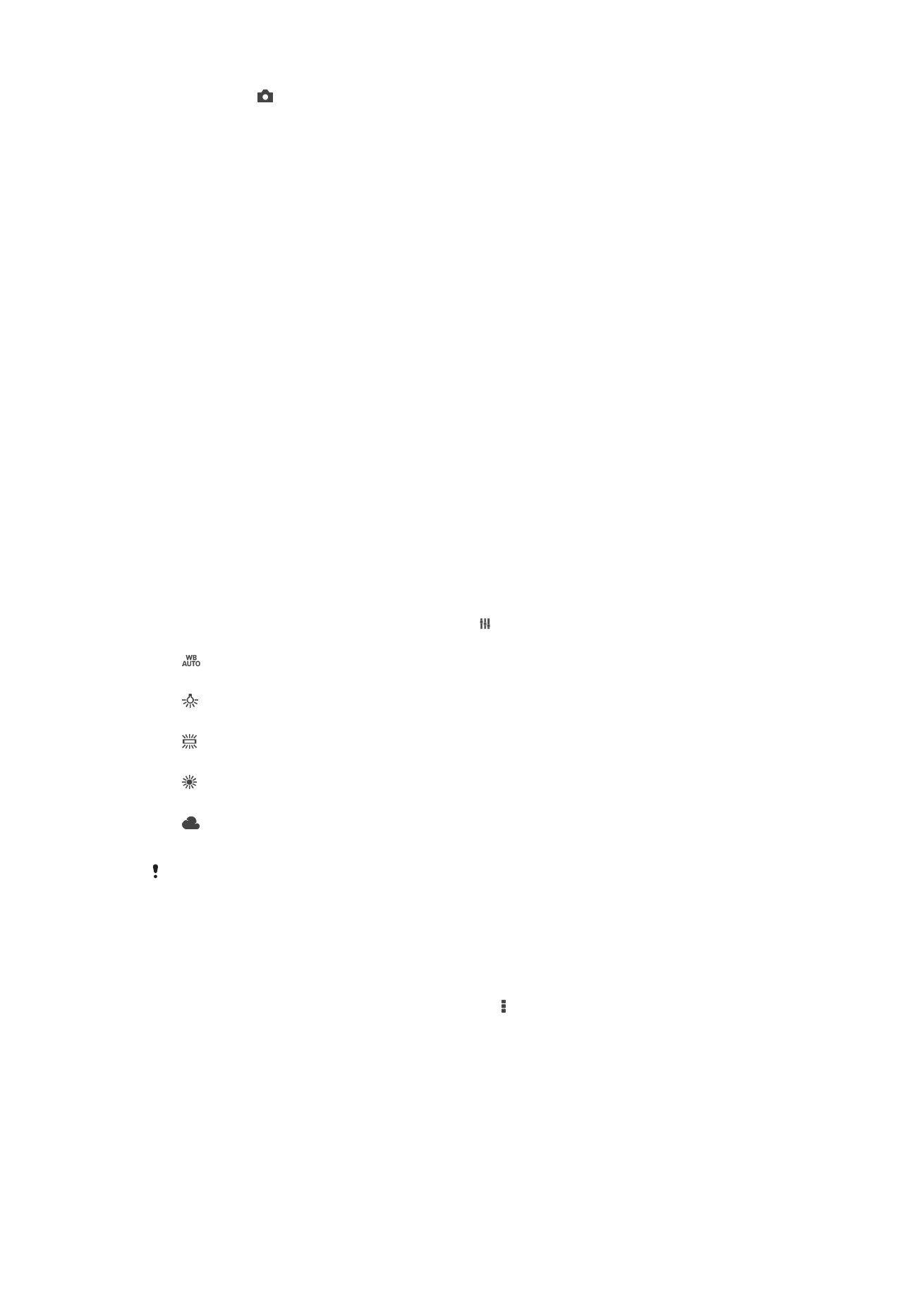
Nachdem Sie nach oben gezogen haben, wird die Videokamera aus dem Energiesparmodus aktiviert und
die Aufnahme begonnen.
Aus
Geo-Tags
Weisen Sie Fotos Details über den Aufnahmeort zu.
Touch-Aufnahme
Legen Sie einen Bildausschnitt fest und berühren Sie den Kamerabildschirm mit Ihrem
Finger. Sobald Sie den Finger wegnehmen, wird ein Foto aufgenommen.
Sound
Wählen Sie diese Option, um den Verschlusston ein- und auszuschalten.
Datenspeicher
Sie können Ihre Daten entweder auf einer entfernbaren SD-Karte oder im internen
Speicher Ihres Geräts speichern.
Interner Speicher
Fotos oder Videos werden im Gerätspeicher gespeichert.
SD-Karte
Fotos oder Videos werden auf der SD-Karte gespeichert.
Weißabgleich
Diese Funktion stellt die Farbbalance unter Berücksichtigung der Lichtbedingungen ein.
Das Symbol für die Weißabgleichseinstellung befindet sich auf dem Kamerabildschirm.
Auto
Die Farbbalance wird automatisch an die Lichtbedingungen angepasst.
Glühlampe
Die Farbbalance wird an warmes Licht angepasst, z. B. an das von Glühbirnen.
Leuchtstofflampe
Die Farbbalance wird an Neonlicht angepasst.
Tageslicht
Die Farbbalance wird für den Außeneinsatz bei sonnigen Lichtverhältnissen angepasst.
Bewölkung
Die Farbbalance wird für wolkigen Himmel angepasst.
Diese Einstellung ist nur im Aufnahmemodus
Manuell verfügbar.